El uso de contraseñas es una de las medidas de seguridad más usadas desde hace muchos años y gracias a la cual, siempre y cuando esta contraseña sea compleja y segura, evitara el acceso no autorizado al sistema y por ende evitaremos todos los problemas que abarca el acceso no debido lo cual afecta archivos, roles y demás elementos alojados en el sistema.
Como administradores del sistema es normal que en algún momento olvidemos la contraseña del usuario Administrador, este es el usuario que se instala por defecto durante la instalación y es local, el cual cuenta con privilegios para llevar a cabo procesos en el sistema y sus servicios, la razón por la cual podemos olvidar esta contraseña se debe a que en ocasiones debemos tener en mente contraseñas de muchas cosa (aplicaciones, correo, más usuarios, etc), de modo que olvidamos esta que es vital por seguridad y accesibilidad al servidor. Si usas alguna otra versión de Windows Server, aquí tienes también cómo hacerlo:
Solvetic explicará cómo podemos resetear la contraseña de nuestro servidor con Windows Server 2019.
Restablecer y recuperar contraseña usando CMD en Windows Server 2019
El primer paso que dar consiste en tener a mano el DVD o USB de arranque con la imagen ISO de Windows Server 2019, insertarla en la unidad respectiva y proceder a encender o reiniciar el sistema operativo. Durante este proceso debemos pulsar cualquier tecla para acceder a la siguiente ventana:
Allí dejamos los valores establecidos y pulsamos en “Siguiente” donde veremos lo siguiente:
En esta sección damos clic en la línea “Reparar el equipo” con el objetivo de acceder al modo avanzado donde veremos en primer lugar la siguiente ventana:
Allí seleccionamos la opción “Solucionar problemas” y seremos redireccionados a la siguiente ventana:
Allí damos clic sobre la opción “Símbolo del sistema” y en la consola desplegada ejecutamos cada uno de los siguientes comandos:
d: cd Windows cd System32 move utilman.exe utilman.exe.bak copy cmd.exe utilman.exe net user administrador /active:yes
Allí hemos realizado lo siguiente:
d
cd Windows\System32
move utilman.exe utilman.exe.bak
copy cmd.exe utilman.exe
net user administrador /active:yes
Después de este proceso, reiniciamos el servidor ejecutando lo siguiente:
shutdown -r -t 0
Ahora, cuando lleguemos a la pantalla de inicio de sesión contamos con dos opciones:
- Usar la combinación de teclas siguiente:
+ U
- Dar clic en el icono ubicado en la parte inferior derecha
Esto hará que sea desplegada la consola del símbolo del sistema y allí asignaremos una nueva contraseña ejecutando lo siguiente:
net user administrador “contraseña”
Después de esto ejecutamos el comando “exit” para salir del símbolo del sistema y podremos ingresar la nueva contraseña para el usuario Administrador:
Ahora tendremos acceso normal a Windows Server 2019 para poder efectuar todas las tareas:
del utilman.exe ren utilman.exe.bak utilman.exe
No está de más recordar la importancia de asignar una contraseña segura y en lo posible crear otro usuario que posea permisos administrativos para acceder también con otra cuenta y poder efectuar el cambio de contraseña desde la interfaz de usuarios. Como vemos es un proceso simple y eficaz para el cambio de la contraseña del usuario Administrador en caso de que la hemos olvidado.

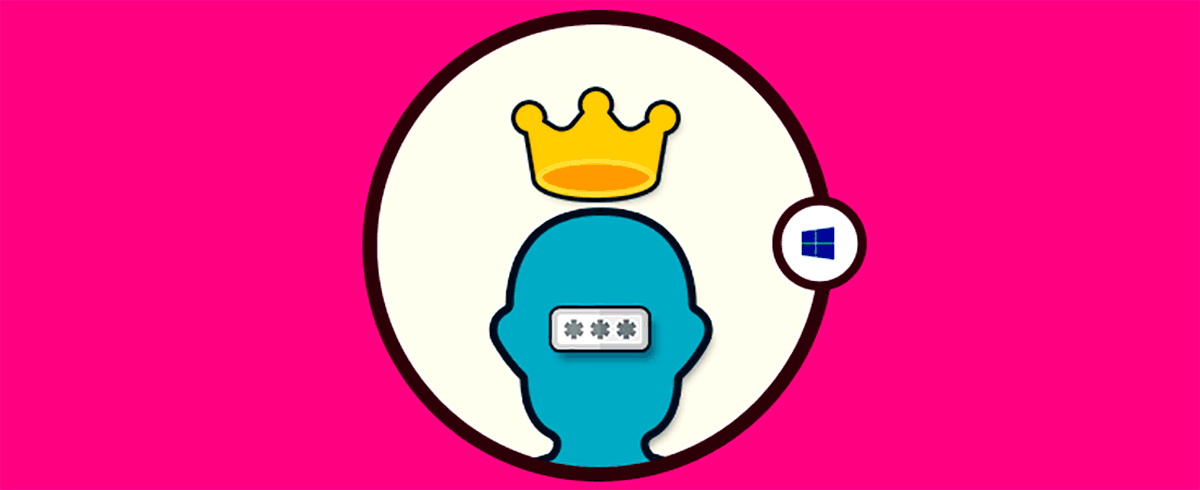

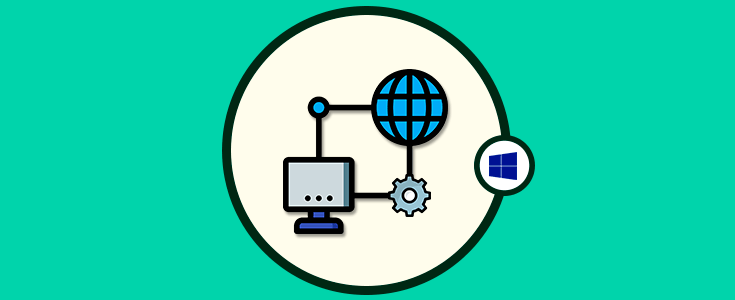

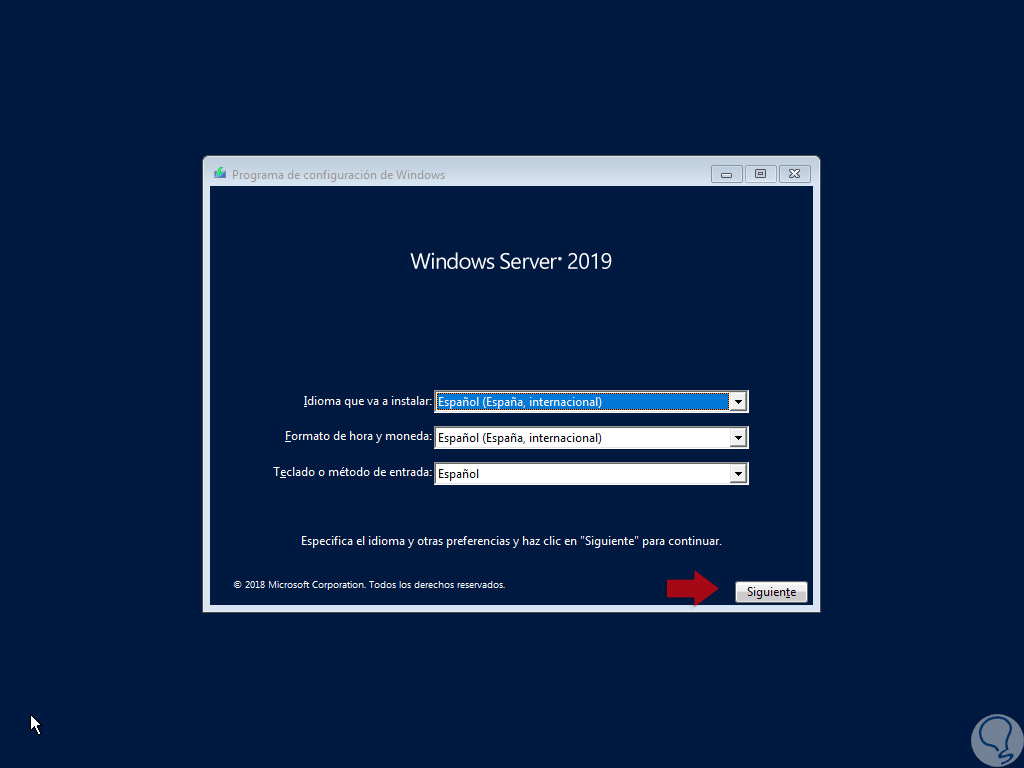
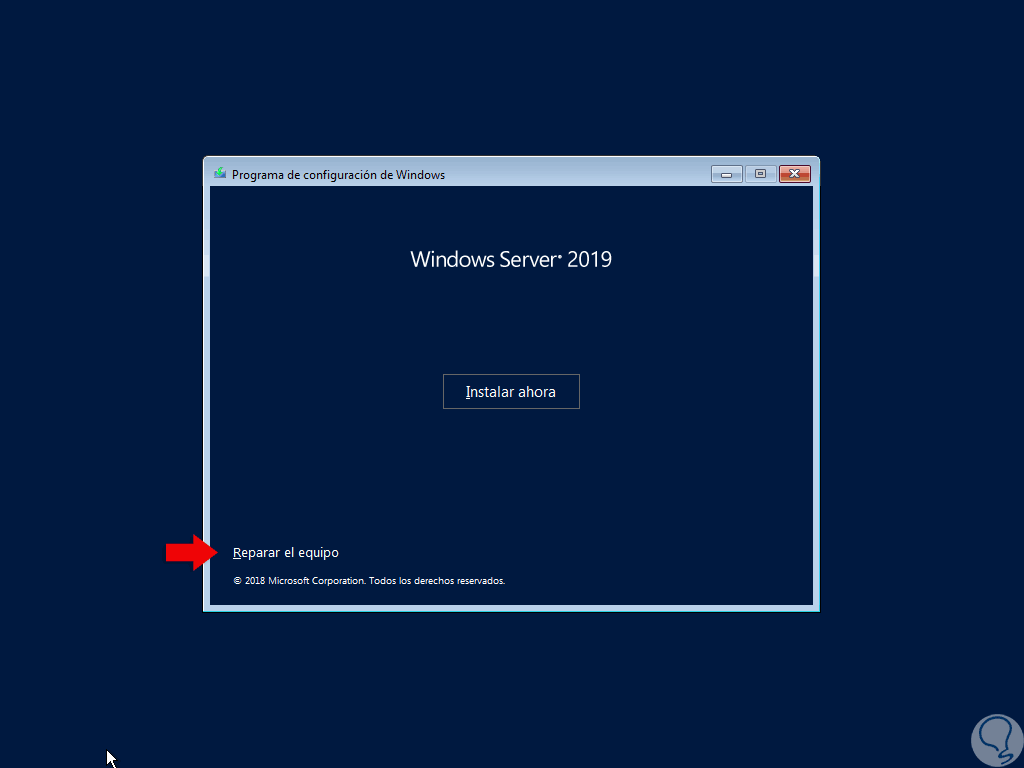
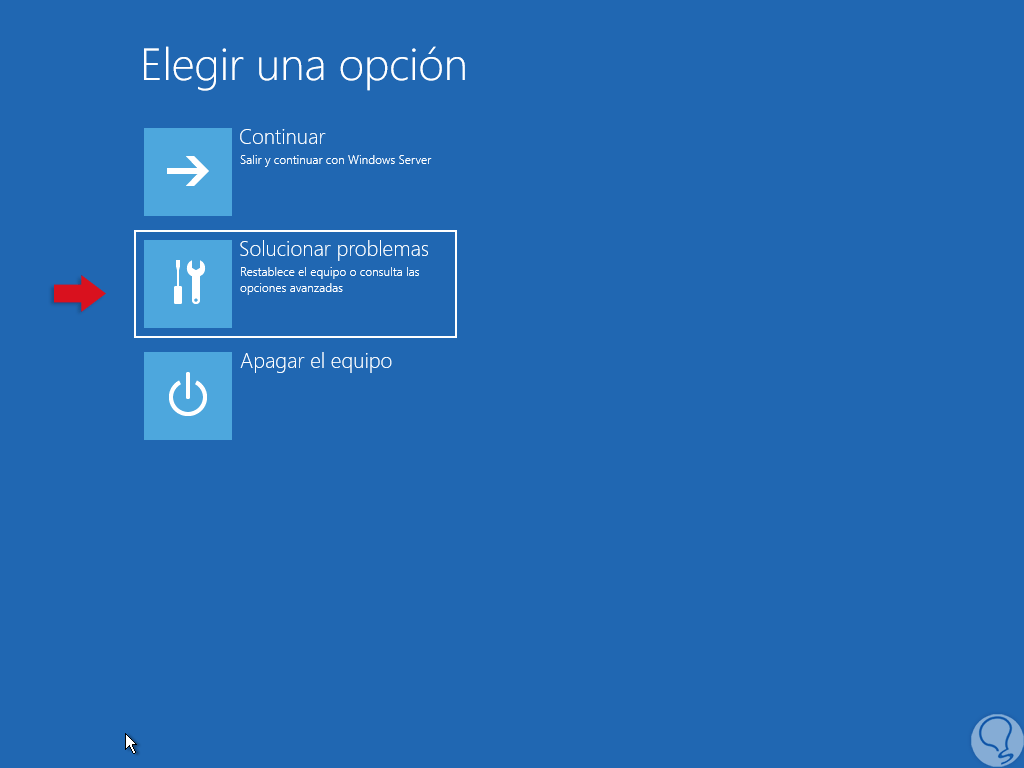
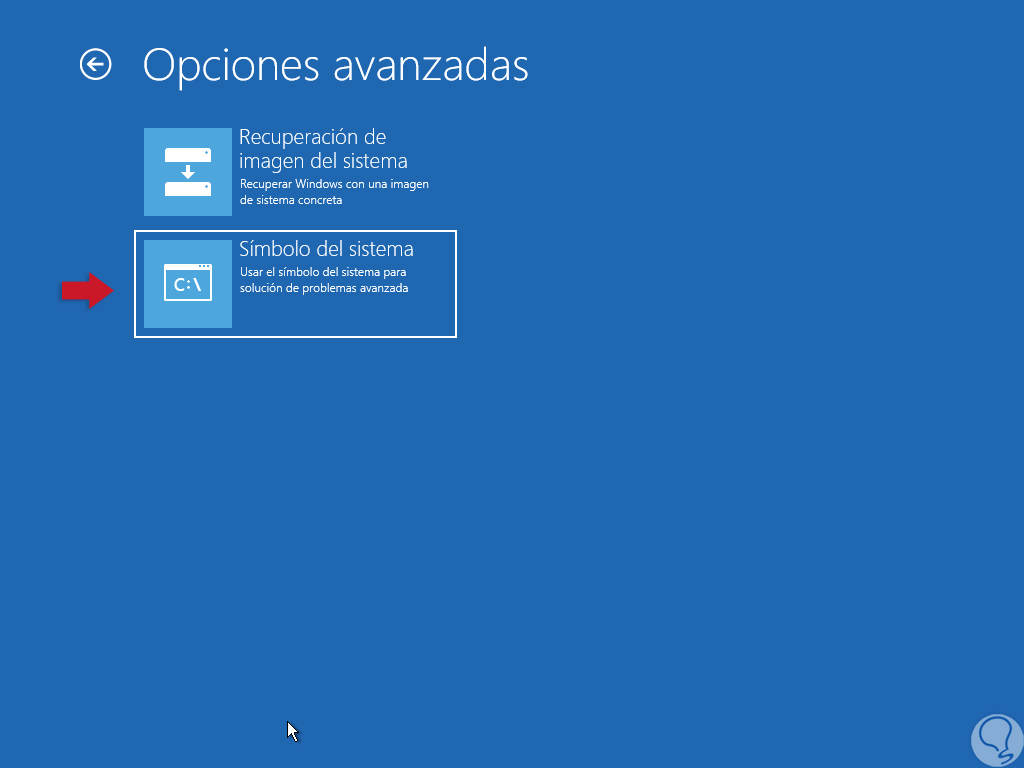
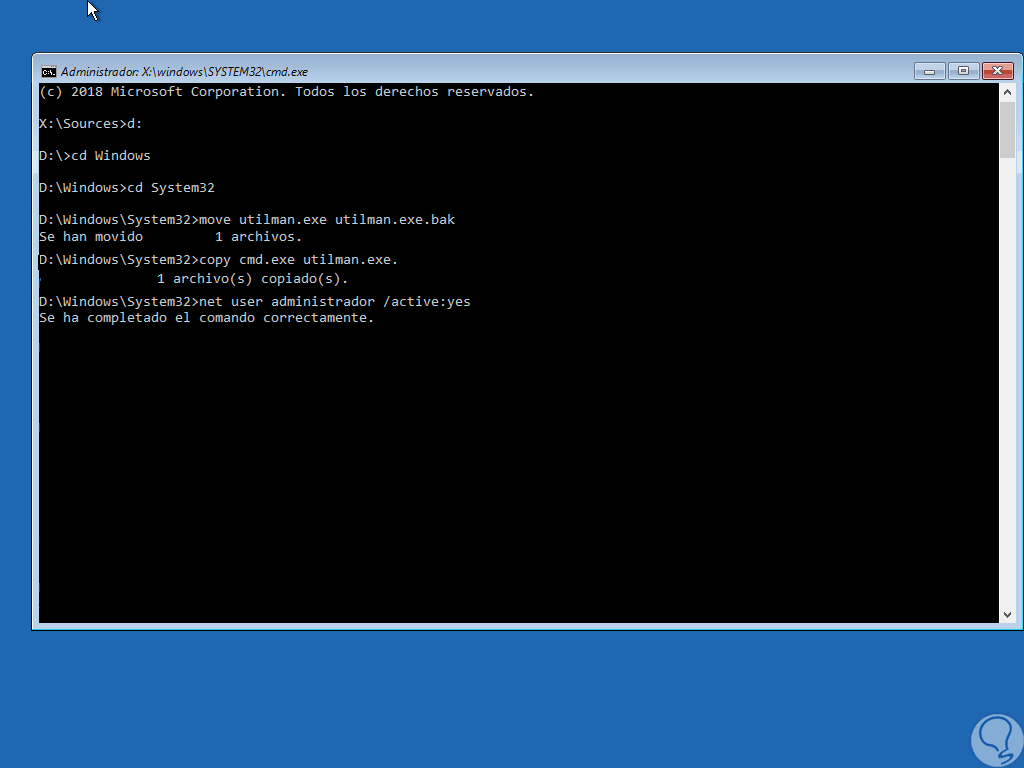
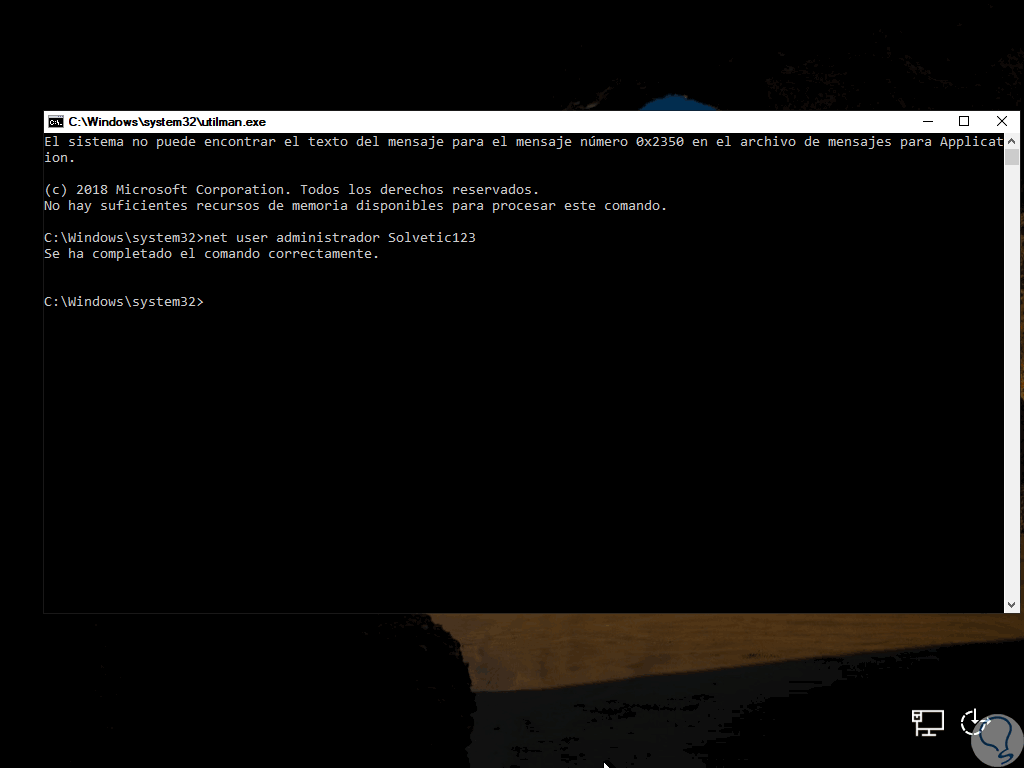
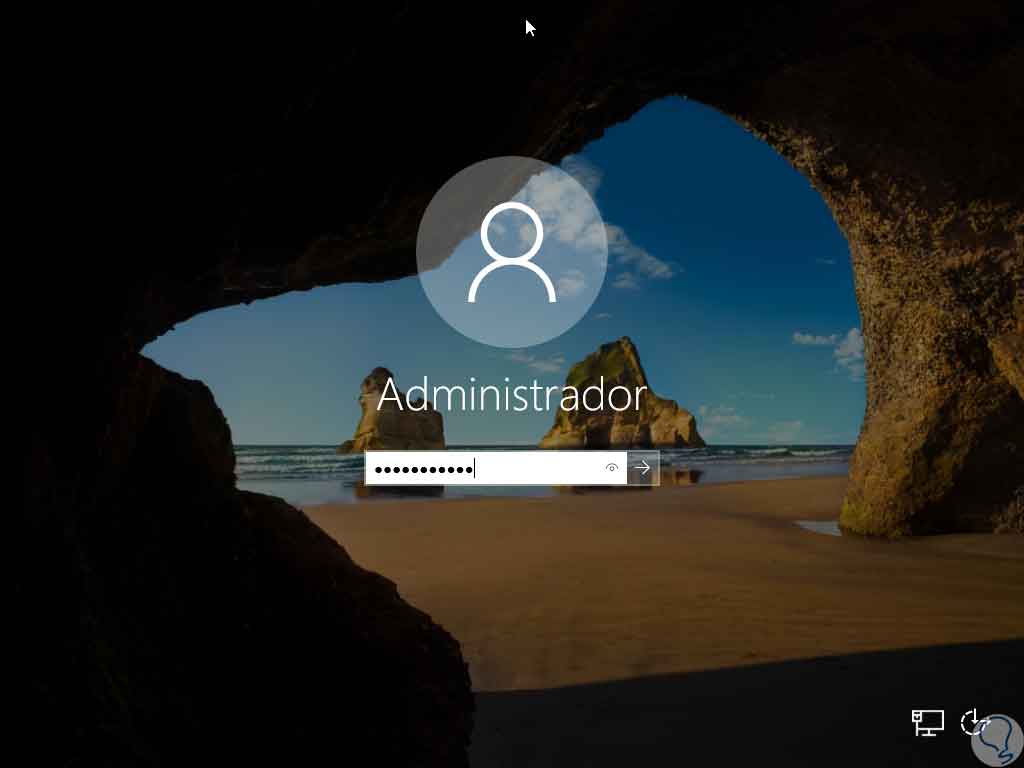
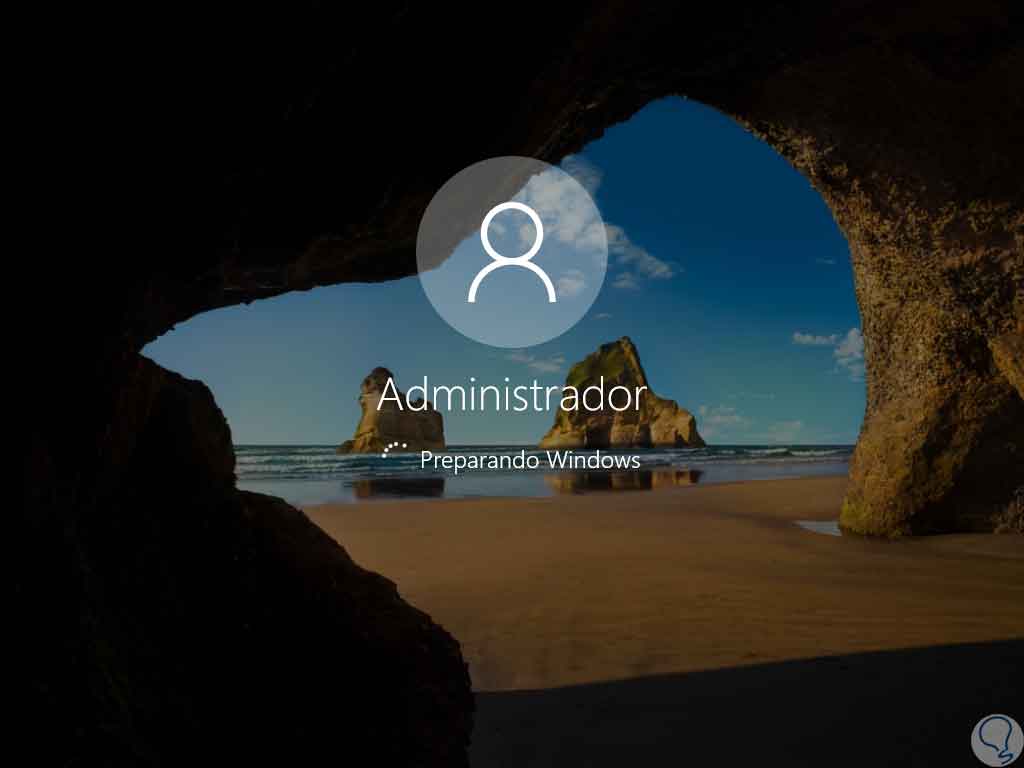
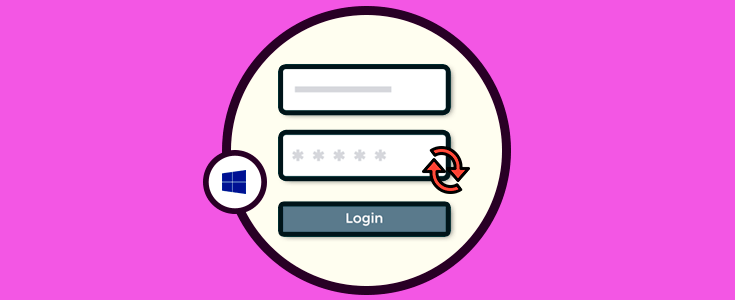




Hola, excelente tutorial, me ha funcionado con un servidor con undisco duro.
Ahora lo he tenido que hacer en un servidor HP prolian ML3t 10 Generación, con Raid 1, y no me funciona, cuando llego al paso 5, y pongo la unidad D, no la reconoce, miro con el comando list volumen, me dice que no hay unidades físicas. Sólo reconoce X y D (que es le dvd de instalación).
No se que hacer me podéis ayudar.
Gracias.